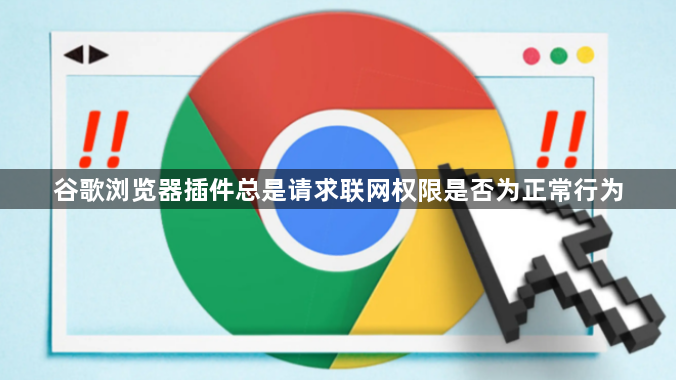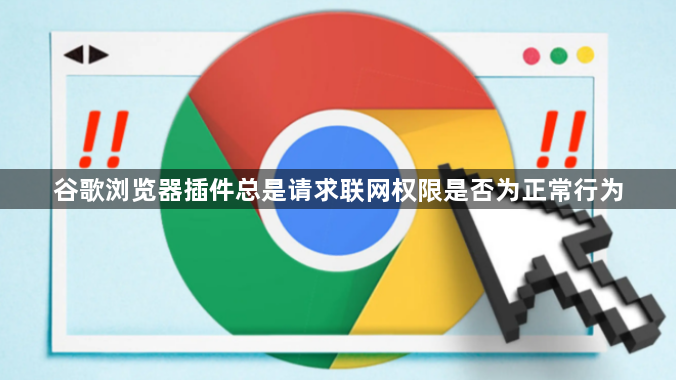
以下是关于谷歌浏览器插件总是请求联网权限是否正常的分析及解决方案:
一、判断是否属于正常行为
1. 功能需求:部分插件的核心功能依赖网络,例如广告拦截插件需实时更新过滤规则,翻译插件需要联网获取词库。此类插件频繁请求联网属于正常现象,关闭权限可能导致功能失效。
2. 异常情况:若插件申请的权限远超其功能所需(例如,一个简单的待办事项插件请求“访问所有网站的数据”),或频繁弹出权限请求窗口,可能表明插件存在安全风险或代码缺陷。
二、检查与调整权限
1. 查看已安装插件的权限
- 进入`chrome://extensions/`,点击插件下方的“详情”按钮,查看其申请的权限列表(如“读取和修改您复制的内容”“访问所有网站的数据”等)。
- 若发现不必要的权限(例如插件功能仅为笔记却申请“地理位置”权限),取消勾选后保存设置。
2. 限制插件的网络访问范围
- 在插件详情页的“网站访问”部分,可设置仅允许插件在特定域名下运行(如仅允许在`example.com`使用),避免无限制的全网访问。
三、排查异常原因
1. 浏览器安全机制触发
- 若插件来自非官方渠道(如第三方网站下载),浏览器可能因安全策略频繁拦截其网络请求。建议从Chrome应用店重新安装插件,或启用开发者模式加载本地文件。
- 清理浏览器缓存(按`Ctrl+Shift+Del`)并重启浏览器,排除缓存冲突导致的权限误判。
2. 插件版本问题
- 旧版本插件可能存在兼容性问题或漏洞,导致反复请求权限。在`chrome://extensions/`页面点击“更新”按钮(或手动下载最新版)修复问题。
四、安全防护建议
1. 遵循最小权限原则
- 仅授予插件运行所需的最低权限,避免开启“无限制访问”类权限。
- 定期访问`chrome://extensions/`,禁用或删除长期不用的插件,减少潜在风险。
2. 增强防护设置
- 在浏览器设置中开启“增强型保护”(`设置→隐私与安全`),自动拦截高风险插件行为。
- 启用沙盒模式(`设置→隐私与安全→在沙盒环境中运行不安全的内容`),隔离插件运行环境。
通过以上步骤,可判断插件请求联网权限的合理性,并采取针对性措施优化使用体验。